1、首先双击PR图标,之后会进入如图1的界面,然后单击新建项目。
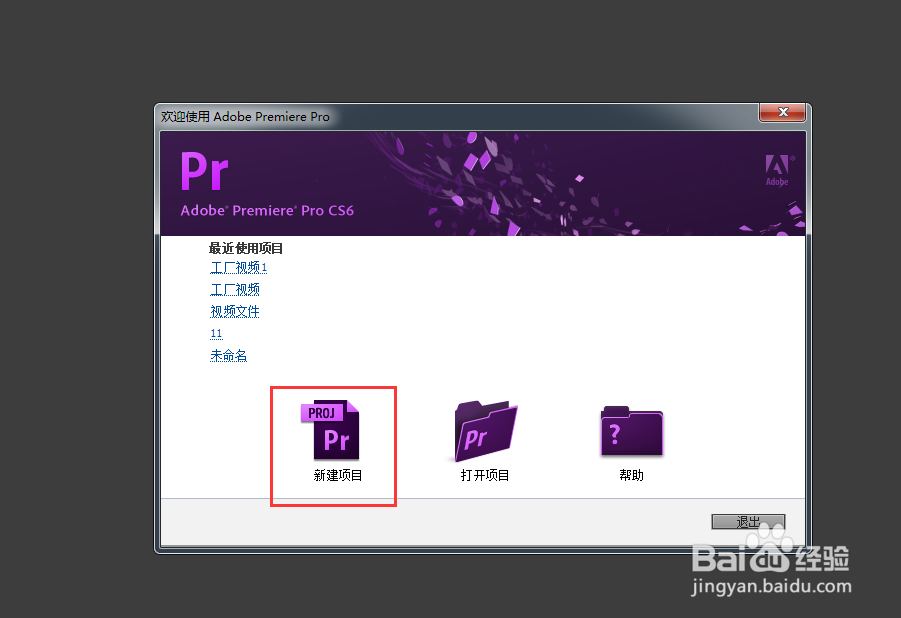
2、弹出如图2窗口,选择项目的存储位置和填好项目的名称之后,单击确定按钮。之后会再弹出一个窗口,这时在弹出的窗口中单击确定按钮或者取消按钮都可以,因为在后面的步骤会有专门建立序列的方法。
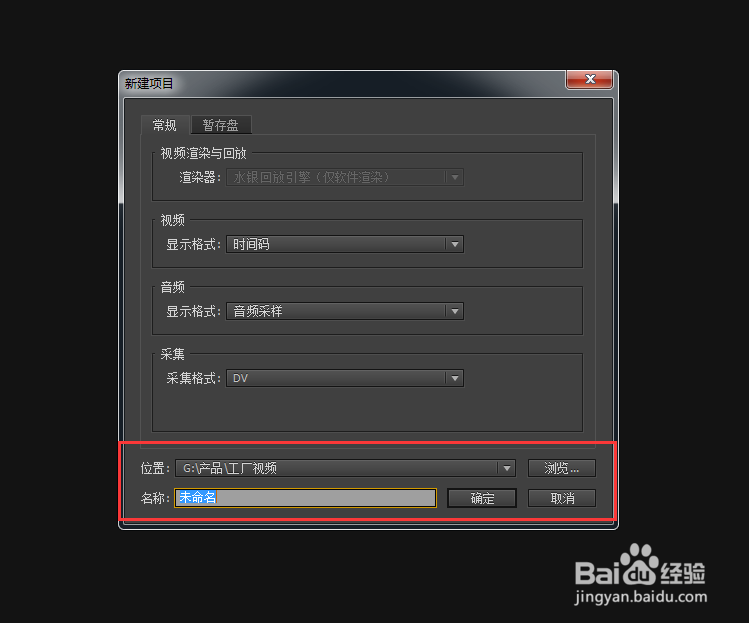
3、进入PR的主界面之后,我们就可以开始编辑视频了,首先要将需要编辑视频的素材图片导入到软件里面。在右下角的项目窗口中双击空白处,如图3

4、双击项目窗口之后,会弹出一个窗口,如图4。到这里就可以选择我们素材所在的根目录,然后点击打开按钮,素材就会导入到软件里面了。

5、步骤4中,点击打开按钮之后,素材就会导入到软件里面,在项目窗口中可以看到我们的素材了,如图5

6、双击项目窗口中的素材,例如(愤怒的小鸟),就可以在软件的左上角的源窗口中看到素材的效果了,如图6

7、前面6个步骤都是我们的基础操作。是将素材导入软件,并且查看素材的方法。下面就可以正式的编辑我尺攵跋赈们的图片了。选中其中一张图片,如“愤怒的小鸟”,然后鼠标右键单击,在弹出的窗口中选择“由当前素丌欠汹呙材新建序列”如图7

8、单击选择“由当前素材新建序列”之后,就会新建一个与图片尺寸大小一致的一个序列出来,在项目窗口中就会多出一个与该图片名称一样的序列。软件右上角的源窗口就可以看到序列里面的内容了。如图8.

9、接下来将所有的素材图片选中,拖入到视频1轨道中,可以按键盘上的空格键预览效果。这样预览的效果就是一个视频了。如图9

10、步骤9预览出来的效果是不是很生硬,那么可以在两张图片之间加入一个切换效果,图片和图片之间过度就会较柔和了。如图10

11、在软件左下角的效果面板中选择视频切换里面的任何一种切换方式,直接用鼠标拖到视频轨中图片与图片的中间。如图11。

12、切换效果加入完成之后,按键盘上的空格键,就可以预览简单的视频效果了。如图12.此时一个很简单的视频效果就做好了。
